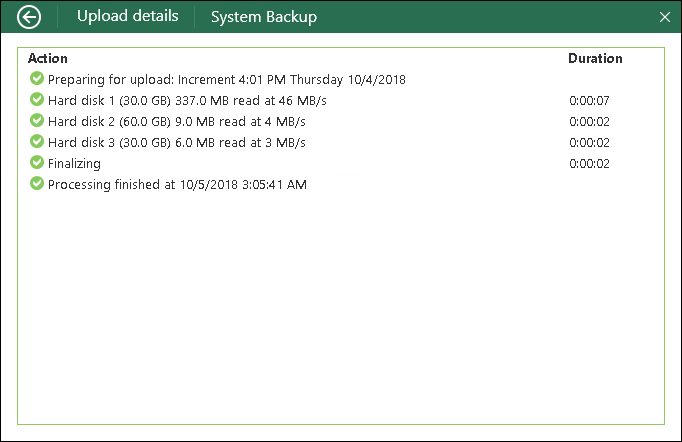バックアップキャッシュアクティビティの監視
Veeam Agent のコントロールパネルを使用して、バックアップキャッシュアクティビティに関する情報を表示できます。[Backup Cache]ビューに、Veeam Agent for Microsoft Windowsはバックアップキャッシュに作成されたリストアポイントの一覧とそのステータス、および結果として作成されるバックアップファイルのサイズを表示します。保存場所へアップロード中の、または既にアップロードされているリストアポイントについては、Veeam Agent for Microsoft Windowsは、アップロード速度も表示します。
バックアップキャッシュのリストアポイントの表示
バックアップキャッシュアクティビティに関する情報を表示するには、次のいずれかの方法で、[Backup Cache]ビューを開きます。
- バックアップジョブが1つ構成されている場合:
システムトレイにあるVeeam Agent for Microsoft Windowsアイコンを右クリックし、[View cache Veeam Agentコントロールパネルが開き、その直後、[Backup Cache]ビューが表示されます。
|
Veeam Agent for Microsoft Windowsで複数のバックアップジョブが構成されている場合、システムトレイメニューで[View cache]オプションを利用することはできません。 |
- 複数のバックアップジョブが構成されている場合:
Veeam Agent for Microsoft Windowsアイコンをダブルクリックするか、システムトレイのVeeam Agent for Microsoft Windowsアイコンを右クリックして「Control Panelメインメニューで、バックアップキャッシュにリストアポイントを作成したジョブの名前の上にマウスポインタを重ね、[Open backup cache]を選択します。
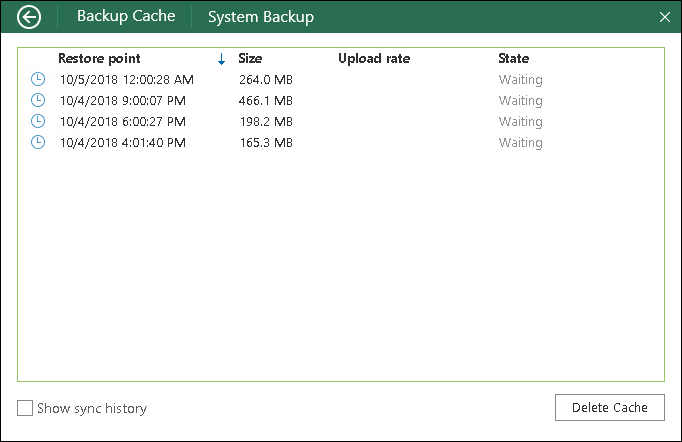
バックアップキャッシュの履歴の表示
デフォルトでは、[Backup Cache]ビューには、保存場所へのアップロードを待機している、または現在アップロード中のリストアポイントのリストが表示されます。保存場所に既にアップロードされたリストアポイントはリストに表示されません。このようなリストアポイントを表示するには、[Backup Cache]ビューで[Show sync history]チェックボックスを選択します。
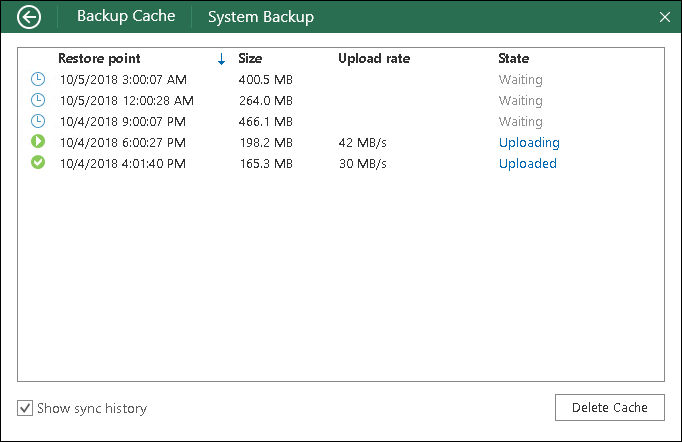
リストアポイントのアップロード情報の表示
保存場所へアップロード中の、またはアップロードされたリストアポイントすべてのアップロードプロセスに関する詳細情報も表示できます。
- 次のいずれかの方法で、[Backup Cache]ビューを開きます。
- [1つのジョブのプロパティでバックアップキャッシュが有効化されている場合] システムトレイのVeeam Agent for Microsoft Windowsアイコンを右クリックして、[View cache]を選択します。
- [複数のジョブのプロパティでバックアップキャッシュが有効化されている場合] Veeam Agent for Microsoft Windowsアイコンをダブルクリックするか、システムトレイのVeeam Agent for Microsoft Windowsアイコンを右クリックして[Control Panel] を選択します。メインメニューで、バックアップキャッシュにリストアポイントを作成したジョブの名前の上にマウスポインタを重ね、[Open backup cache]を選択します。
- [Backup Cache]ビューで、目的のリストアポイントの隣にある次のリンクのいずれかをクリックします。
- Uploading — 保存場所へ現在アップロード中のリストアポイントの場合。
- Uploaded — 保存場所へ既にアップロードされたリストアポイントの場合。
[Upload details]ビューには、Veeam Agent for Microsoft Windowsにより、リストアポイントのアップロードプロセスの一部として実行された操作に関する詳細情報が表示されます。